PS4はSony Interactive Entertainmentが開発した家庭用ゲーム機として、プレイヤーの間で非常に人気があります。しかし、PS4を使用する際に、色んな問題が発生することがあり、どう対処すればいいのかわからないと大変なことになります。今回はMiniToolより、PS4で頻発する4つの問題とその対処法を紹介したいと思います。
PS4とは
PS4は、Sony Interactive Entertainmentが発売した優れた家庭用電子ゲームコンソールです。2013年11月15日に北米で最初にリリースされ、その後ヨーロッパ、南アメリカ、オーストラリア、日本で順次販売されました。
PS4はそのライバルのXbox OneとWii&Switchと比べ、ソーシャルコミュニケーションと他のデバイスやサービスとの統合により多くの注意を払っています。
PlayStation 4がリリースされた後、高い評価を得ました。 批評家は、制限付きのデジタル著作権管理ソリューション(Microsoftが最初にリリースしたXbox Oneなど)なしで独立したゲーム開発を使用することにより、ソニーが消費者のニーズを満たすことを賞賛しました。
同時に、サードパーティのスタジオも、PlayStation 4の競合他社との競争力を高く評価しました。 開発者は、コンソールとXbox Oneのパフォーマンスの違いを「重要」と「自明」と表現しています。
さらに、需要の増加により、PlayStation 4は徐々にグローバルコンソール販売の最有力候補になりました。 2018年12月の時点で、PlayStation 4コンソールの世界的な売上は、PlayStation 3の生涯の売上を上回っていました。
2016年9月7日、Sonyはゲームコンソールの小さいバージョンであるPlayStation 4 Slimと、PlayStation 4 Proと呼ばれる拡張バージョンをリリースしました。 それらはGPUをアップグレードしただけではなく、CPUクロック周波数がより高いため、ホストのパフォーマンスが向上し、4K解像度をサポートします。
このような強力な機能を備えたPS4は、間違いなく優秀なゲームコンソールです。しかし、一種の機器として、メモリ不足や使用時に起動できないなどの障害が発生することも避けられません。このようなエラーが発生した場合はどうすればよいですか?次に詳しく説明していきます。
PS4で頻発する問題とその対処法
PS4を長い間使用している場合は、HDMIポートの損傷、HDMIケーブルの障害、DualShock 4アナログジョイスティックの損傷など、マシンの障害によりゲームが強制的に中断されることを経験したことがあると思います。 これらは本当に悪い状況です。
次に、PS4で頻発する4つの問題とその解決策を紹介します。
1.ストレージスペース不足
最新のPlayStationシステムは(超薄型モデルとより強力なPlayStation 4 Proを含む)、最大1 TBの内部ストレージ容量を追加できます。これにより、AAAゲームのインストールに十分な余地を与えるので、何も削除せずに、好きなゲームをの間でジャンプできます。
しかし、500 GBの内蔵ドライブのみを搭載している場合は、特にゲームの更新によってファイルサイズがリリース時よりも大きくなると、容量が不足することがよくあります。
この問題を解決するには、サードパーティソフトウェアを使用して、PlayStationの内部ストレージを交換し、より大きなドライブを切り替えることができます。
PlayStationの内部ストレージを交換する条件:160GB超えのストレージ容量を持つ2.5インチドライブだとシステムで使用でき、PlayStation 4の保証に影響を与えることなく交換できます。
ここは、専門なパーティション管理ソフトウェアMiniTool Partition Wizardの「ディスクコピー」機能を利用して、元のディスク上の内容(システム含む)を新しいディスクにまるごとコピーすることができます。それ以外、このソフトウェアw利用して、取り除いたディスクを再フォーマットまたは抹消して再利用することもできます。
古いハードドライブの内容を新しいハードドライブにコピーするには、まずPS 4の内蔵ハードドライブを取り出し、コンピューターに接続する必要があります。
続いて、下記の手順に従ってコピー作業を行います。
ステップ1、MiniTool Partition Wizardを起動してメインインターフェースに入ります。
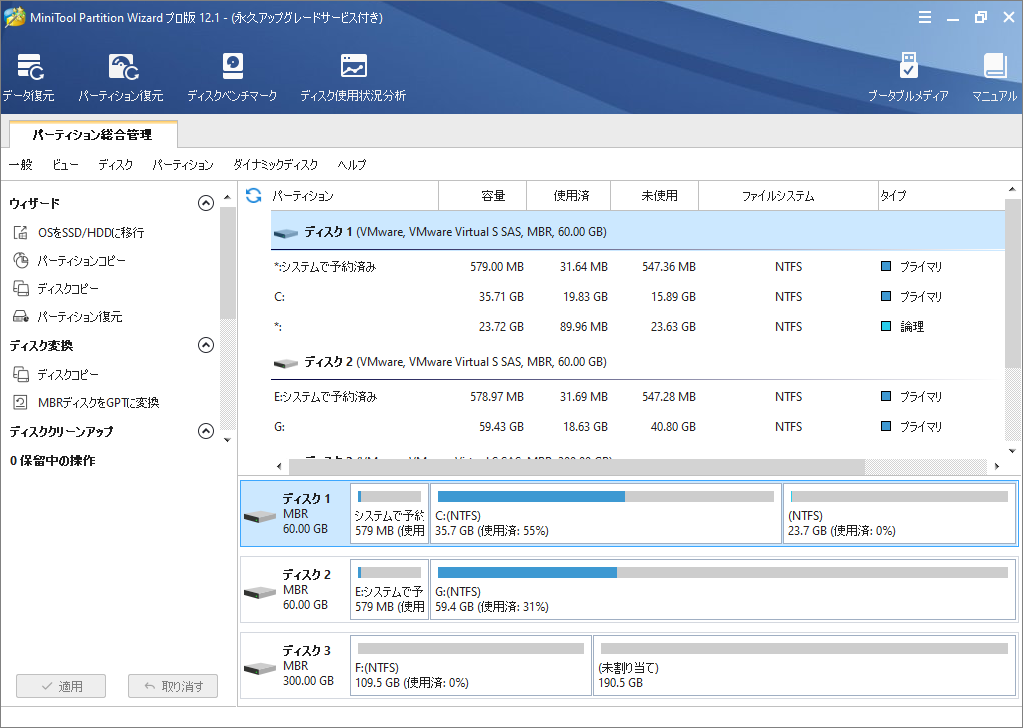
ステップ2、ディスクマップでコピーしたいディスクを選択して左側のアクションパネルから「ディスクコピー」をクリックします。
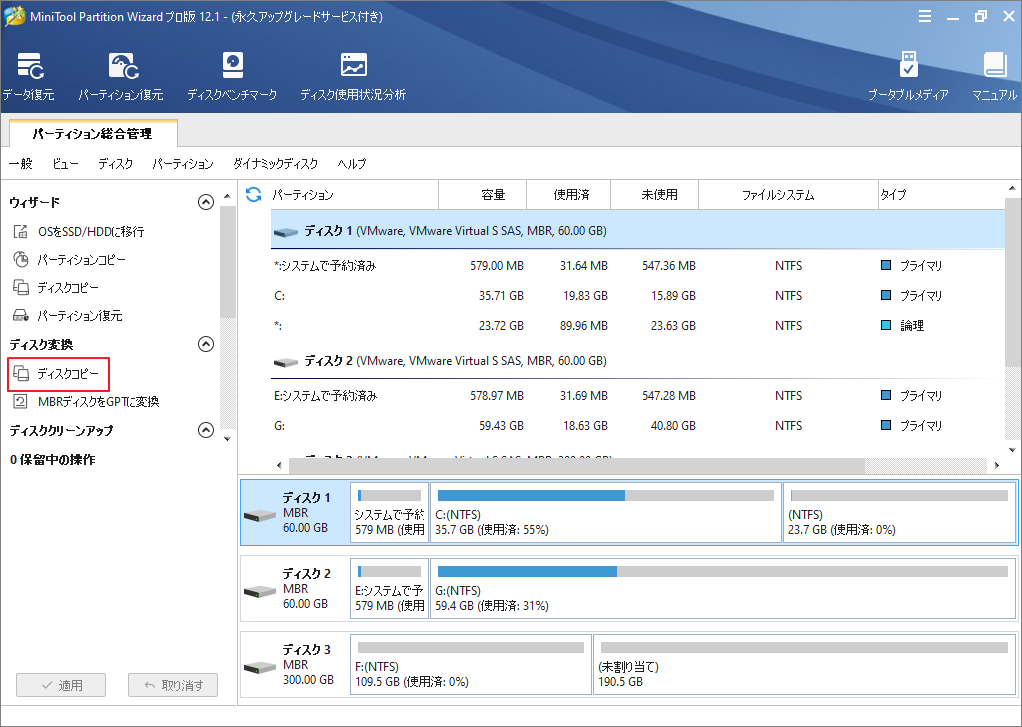
ステップ3、保存先ディスクを選択して「次へ」をクリックします。
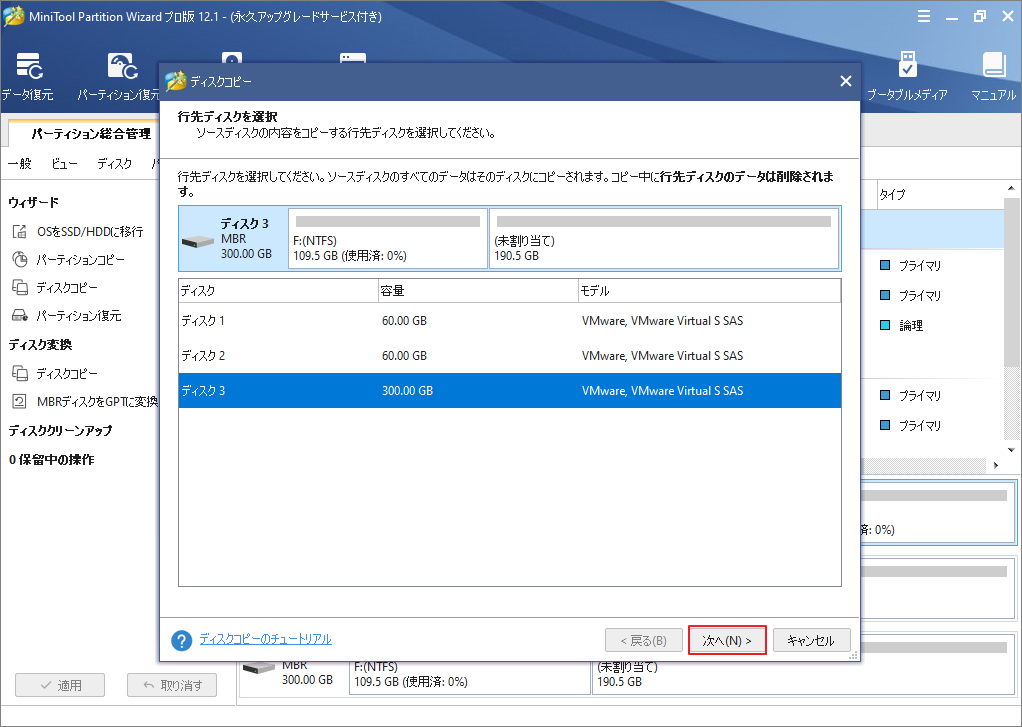
ステップ4、コピーオプションを選択しながら、各パーティションのサイズと位置を調整して「次へ」をクリックします。
- パーティションをディスク全体に合わせる:コピー内容はソースディスクのパーティション割合を基づいて調整してターゲットディスク全体を埋めます。ターゲットディスクの容量がソースディスクより小さい場合に推奨されます。
- パーティションをサイズ変更せずにコピーする:ソースディスク上のすべてのパーティションが、サイズや場所を変更せずにターゲットディスクにコピーされます。
- パーティションを1 MBに調整する:これは4Kアラインメントであり、コンピューターのパフォーマンスを向上させるために推奨されます。
- 先行ディスクにGUIDパーティションテーブルを使用する:MBRは最大で2TBのディスク領域しか認識および使用できません。このオプションはMBRをGPTに変換できるため、ユーザーは2 TBを超えるディスク領域を使用できます。ちなみに、無料ではオプションがありません。
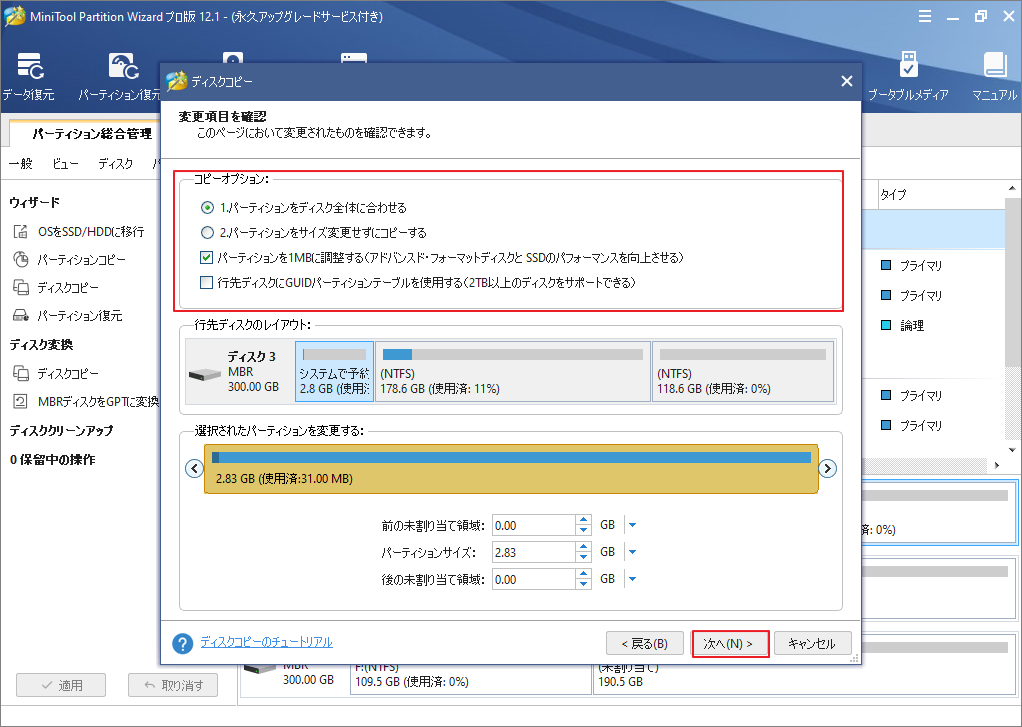
ステップ5、「完了」をクリックして続行します。
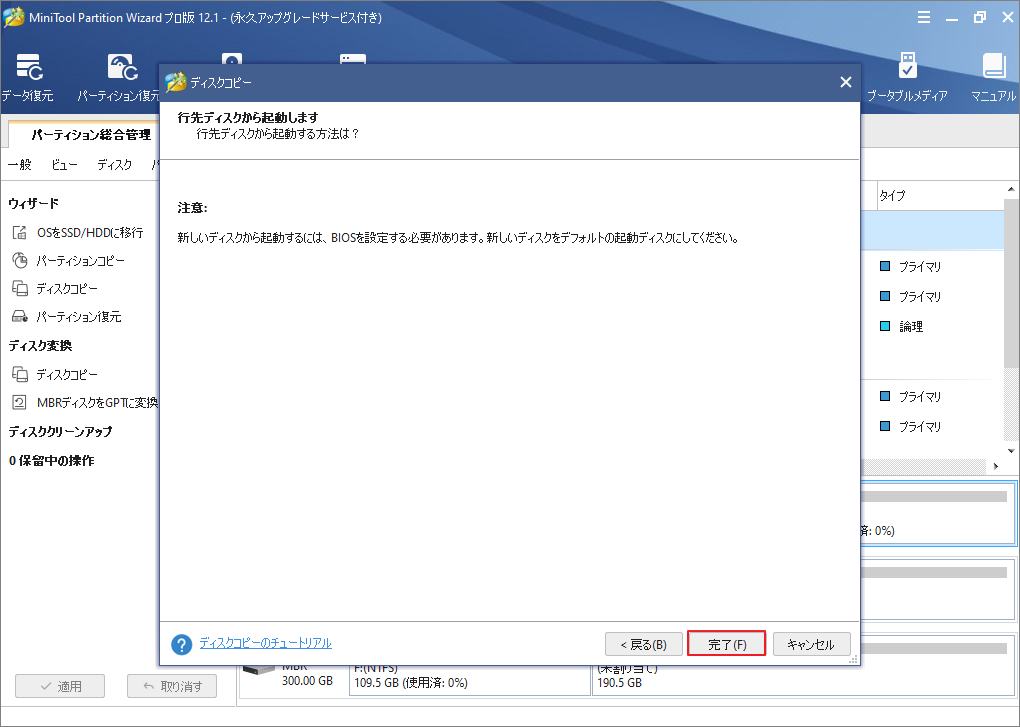
ステップ6、最後に、「適用」をクリックして操作を実行します。
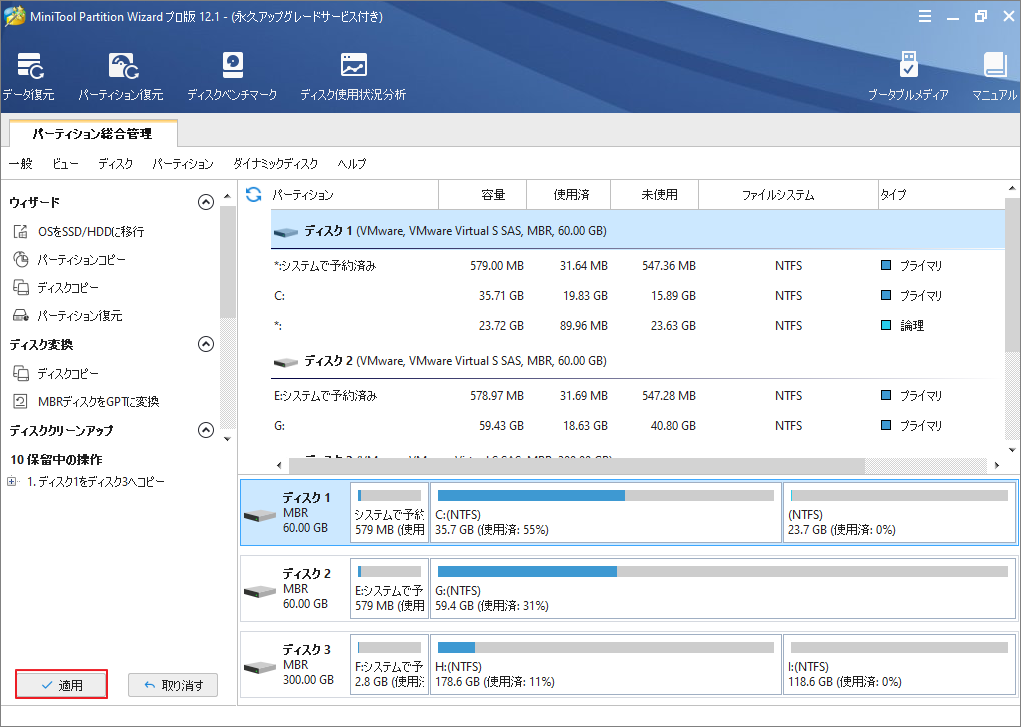
2.青い青いライトが点滅する
Xbox 360の「レッドリングオブデス」からヒントを得て、青い脈動線が表示される場合は、ゲームコンソールに技術的な問題があり、正しく動作していない可能性があります。 赤い死の指輪とは異なり、「青い死の線」は、PS4が完全に死んでいることを意味するものではありません。
ただし、赤い死の輪のように、これが深刻な問題であることを示す警告メッセージも表示されます。
通常の状況では、PS4を起動すると、コンソールの側面にあるLEDがすぐに青から白に変わります。しかし、「ブルーラインの死」が発生した場合、青色のライトが継続的に点滅し、電源が不可解にオフになる前にビデオ出力が失敗したことを示します。
この状態では、コンソールはテレビに信号を送信しません。 主にデバイスを埋め込み、通常の動作を停止します。 この問題に関しては、ソニーはそれが単独のインシデントであると信じていますが、一連の潜在的な修正を含むトラブルシューティングガイドもリリースしました。
従って、この問題を解決するには、下記いくつかの解決策をまとめてみました。1つずつ試すことができます。
- テレビのファームウェアを更新する:テレビのファームウェアを更新すると、オーディオとビデオの信号が不十分な問題を解決できることに気づいたユーザーもいます。 テレビ(特にインターネット接続付きのテレビ)をお持ちの場合は、テレビの指示に従ってファームウェアを更新してください。 このようにして、HDMI設定を変更し、デバイスの互換性を修復できます。
- HDMIポートの確認:TV、PS4のHDMIポート、HDMIケーブルに明らかな異常や損傷がないかどうかを確認できます。 可能であれば、他のHDMIケーブルを確認することもできます。
- 電源を確認します。PS4の前面にある手で電源ボタンを7秒以上、またはシステムが2回ビープ音を鳴らして電源をオフにするまで触れます。 次に、AC電源コードをコンセントから外し、AC INコネクタと電源コードに明らかな損傷や異常がないか確認します。
- ハードドライブを確認します。最初に、PS4マシンの電源を切ります。 次に、AC電源コードとその他の接続ケーブルを外して、HDDベイカバーを外側にスライドさせます。 取り外した後、ハードドライブに潜在的な損傷がないか確認し、HDDベイに正しく取り付けられていることを確認します。
- コントローラーのリセット:すべてが正しく接続されていることを確認します。 システムのインジケーターライトがオレンジ色に変わるまで、PS4コントローラーのPSボタンを押します。 次に、インジケータライトが白色に変わるまでPSボタンを押します。 これは、PS4を正常に起動できるようにするための確認済みの方法です。
3.ディスクが自動的に排出されるか、まったく排出されない
PS4のリリース以降、ユーザーからハードドライブの障害が報告されることがよくあります。 ディスクを取り出せないものや、ディスクを挿入すると自動的に取り出されるものもあります。 さらに、一部のユーザーは、コンソールがディスクを挿入せずにディスクを取り出そうとすると、制御不能になるという問題に遭遇しました。
機械が過熱すると、ゴムが膨張し、ディスクがランダムに排出されます。 ソニーは、バックグラウンドで発売されたモデルのタッチセンサーを機械式ボタンに置き換えることでこの問題を解決しました。 ただし、元のモデルを使用するユーザーには、まだ自動排出のリスクがあります。
- コンソールを垂直に配置する:一部のレポートでは、PS4を水平に配置すると問題が頻繁に発生すると主張しています。 この場合、コンソールスタンドを購入して、コンソールを垂直に配置してみてください。 問題が解決しない場合は、ハードウェアの問題である可能性があり、交換する必要があります。
- ディスクを手動で取り出す:コンソールがディスクを取り出せない場合は、電源ボタンを7秒間(少なくとも)、またはシステムがビープ音を鳴らして電源をオフにするまで触れてください。 PlayStationサイトで提供されている抽出チュートリアルに従う前に、AC電源コードとその他の接続ケーブルをすべて取り外し、コンソールのフロントパネルのスライドをオフにします。
- 電源を再起動します。コンソールの電源を切り、すべての電源コードを抜き、電源ボタンを約30秒押します。 次に、すべてのケーブルを再接続し、2分以内にシステムの電源を入れます。
この問題に対処するには、上記の方法を試してください。全ての方法を実行しても解決しない場合は、Sony PS4の修理店に連絡して、他のサポートを受ける必要があるかもしれません。
4.PlayStationネットワーク接続の問題
ネットワーク接続の問題はPS4で発生することが多く、NW-31201-7およびWV-33899-2エラーとして機能することがよくあります。 PSNは私たちが望むよりも頻繁に低下しますが、幸い、それは通常短時間続きます。
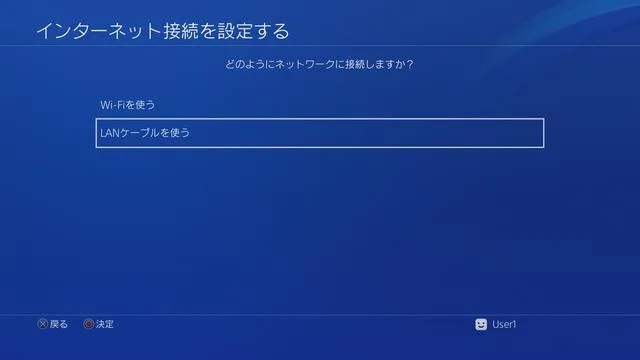
一般的に、ネットワークエラーは、サービスメンテナンス中のPSN(エラーコードCE-33991-5)が原因です。 サービスのメンテナンスが完了するまで待つだけです。
ただし、メンテナンス期間以外にもさまざまな方法でオンラインステータスを簡単に復元できます。
- ルーターのファームウェアを更新する:古くなったファームウェアには、しばしば接続の問題があります。 通常、ファームウェア更新方法の確認に関する情報は、ルーター/モデムの下部または背面にあります。 デバイスのファームウェアを更新したら、接続できます。 少なくとも、原因から除外できます。
- プラグを抜いて、もう一度差し込みます。PS4の電源を切り、電源コードを抜きます。 次に、モデムとルーターを取り外します。 数分待ってから、モデムとルーターを電源に再接続します。 2つが完全に起動してオンラインに戻ったら、PS4を電源に接続し、電源を入れます。 そうすることで、PS4とホームネットワークを完全にリセットし、PS4をオンラインに戻すことができます。
結語
この記事はPS4を使用する際に頻発する4つの問題とその対処法を紹介しました。少しでもお役に立ちましたら幸いでございます。また、もしMiniToolについて何かご質問/ご意見がありましたら、お気軽に[email protected] までご連絡ください。

